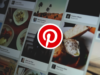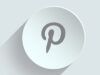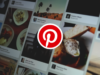Come vendere su Pinterest
Recentemente, hai sentito parlare molto di Pinterest: una nota piattaforma social che punta molto sui contenuti visuali, consentendo di creare delle bacheche virtuali su cui “appendere” immagini e contenuti multimediali dedicati a vari argomenti. Stai pensando, quindi, che potrebbe essere un ottimo veicolo per sviluppare la tua attività online, ad esempio aumentando le visite all’interno del tuo negozio virtuale e, di conseguenza, le vendite.
Si tratta certamente di un’ottima idea! Pinterest, infatti, utilizza una formula davvero unica per fare in modo che le immagini considerate più suggestive vengano condivise sul Web: come già detto, è possibile interagire con un contenuto multimediale inserendo un pin (cioè uno spillo virtuale) e collegando quest’ultimo a una bacheca realizzata in maniera creativa, in modo da attirare nuovi follower alla ricerca di spunti originali, ottenendo così maggiore visibilità.
Negli ultimi tempi, inoltre, è stata realizzata anche una sezione Business di questa piattaforma, che permette di accedere a strumenti integrativi molto utili per ottimizzare i pin ai fini della vendita, consultare dati analitici sulle visite e monitorare l’interazione degli utenti, ma anche creare sponsorizzazioni ad hoc. Se, dunque, sei interessato a saperne di più su come vendere su Pinterest, non ti rimane che proseguire nella lettura dei prossimi paragrafi: sono certo che troverai moltissimi spunti interessanti per promuovere la tua attività.
Indice
- Informazioni preliminari
- Come creare un profilo Pinterest Business
- Come creare un pin
- Come sponsorizzare un pin
Informazioni preliminari
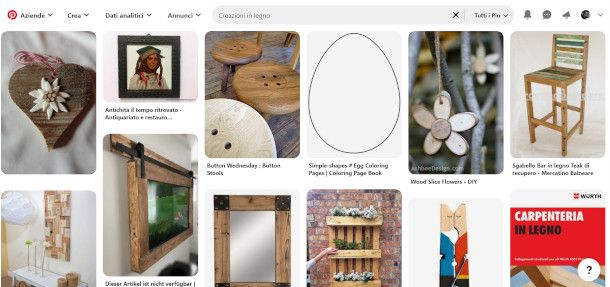
Prima di procedere con la spiegazione delle operazioni strettamente connesse alla vendita di prodotti che è possibile eseguire su Pinterest, credo sia opportuno fare una breve panoramica sul funzionamento della piattaforma, in modo da comprendere al meglio le modalità con le quali un utente si interfaccia con questo social network.
Il nome Pinterest è già di per sé molto esplicativo sulle sue finalità: esso è formato dall’unione delle parole pin (spillo) e interest (interesse), proprio per rimarcare lo spirito del social network, che consiste nel fare in modo che le persone possano selezionare e appuntare solo i contenuti che reputano veramente utili e attraenti nell’infinità di immagini e video proposti quotidianamente dal Web, conservandoli in un’apposita bacheca tematica.
Quest’ultima sarà disponibile in ogni momento per la consultazione, ma potrà anche essere resa pubblica e condivisa con altri utenti interessati ad argomenti affini. È possibile utilizzare la piattaforma in due modalità, il cui funzionamento è del tutto simile: tramite l’app mobile, sviluppata per dispositivi Android (verifica anche su store alternativi se il tuo device non ha i servizi Google) e iPhone/iPad, o da PC.
Su computer, però, è possibile anche installare un’estensione nei browser Chrome, Firefox ed Edge che permette di “pinnare” i contenuti visualizzati durante le consuete ricerche su Internet: passando con il cursore del mouse sulle immagini mostrate nei risultati forniti dal motore di ricerca o nei siti visitati, infatti, si vede comparire un apposito pulsante Salva con il logo di Pinterest, in alto a sinistra delle stesse, che consente di memorizzarle nelle proprie bacheche.
Devi sapere, infine, che la piattaforma tende a premiare quegli utenti che si mostrano costantemente attivi e che, dunque, aggiungono pin quotidianamente, interagendo anche con altri profili: è proficuo, quindi, cercare di creare una fitta rete di contatti con i quali condividere interessi e spunti creativi, in quanto permette di acquisire maggiore visibilità e priorità nel posizionamento sui risultati di ricerca.
Per rendere l’esperienza di acquisto più completa per i tuoi clienti, ti consiglio poi di allestire un e-commerce, da linkare nei post che pubblicherai poi su Pinterest (in modo che i clienti possano competere l’acquisto di un prodotto direttamente online e visualizzarne maggiori dettagli su una pagina dedicata). Se non hai ancora creato il tuo sito e-commerce, ti consiglio di provare Shopify, un servizio usato da oltre 1.000.000 di negozi in tutto il mondo che permette di aprire un negozio online tramite l’utilizzo di strumenti preconfigurati e senza digitare neanche una riga di codice.
Shopify funziona sia da browser che da app per Android e iOS/iPadOS e include tutto quello che serve per la creazione e la gestione del proprio negozio online: hosting e banda illimitati, nome di dominio gratuito shopify.com (con la possibilità di usarne uno personalizzato), gestione semplificata di prodotti, ordini, clienti e campagne marketing e molto altro ancora.
Il servizio si può usare gratis per un periodo di prova, dopodiché si può scegliere tra vari piani. Maggiori informazioni qui.
Come creare un profilo Pinterest Business
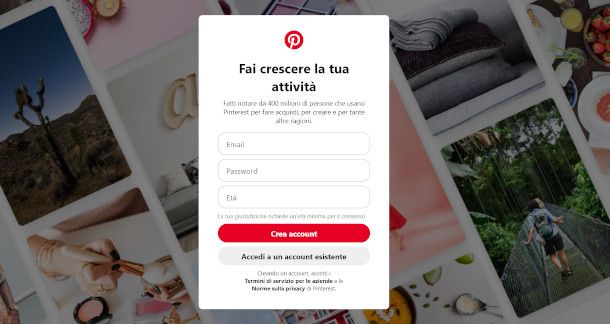
Nel capitolo precedente ti ho mostrato le caratteristiche principali della piattaforma Pinterest. Quest’ultima, tuttavia, prevede anche l’integrazione di funzionalità dedicate allo sviluppo della propria attività di vendita online, per accedere alle quali occorre creare un account specifico, oppure convertirne uno personale preesistente. Vediamo, dunque, come creare un profilo Pinterest Business: operazione che, ci tengo a precisarlo, è del tutto gratuita e va eseguita necessariamente da computer.
Come prima cosa, collegati con il tuo browser preferito a questa pagina, quindi premi sul pulsante Iscriviti. Nella pagina successiva, ti verrà mostrato un form nel quale compilare i campi Email, Password e Età, cliccando a seguire sul bottone Crea account.
Verrai rimandato alla schermata per la definizione del profilo: inserisci, nel primo campo, il nome dell’attività o del brand, quindi indica se hai a disposizione un sito, cliccando sulle opzioni Sì (in questo caso specifica l’indirizzo nel campo a lato) o No. Compila anche le restanti informazioni relative a Paese o regione e Lingua, tramite gli appositi menu a tendina, dopodiché premi il pulsante Avanti.
Al passaggio successivo dovrai rispondere alla domanda su qual’è il fulcro del tuo brand, cliccando sul sottostante campo per far comparire un menu a tendina nel quale sono presenti diverse opzioni preimpostate. A seguire, indica fino a tre obiettivi, cliccando su quelli che reputi coerenti, e poi premi sul bottone Avanti.
La pagina seguente ti permette di selezionare un’opzione che identifichi la tua attività, in modo da ricevere consigli personalizzati sulle funzionalità di Pinterest dedicate. Premi ancora una volta sul pulsante Avanti e, nella nuova schermata visualizzata, indica se sei interessato a pubblicare annunci scegliendo fra le opzioni Sì, fare pubblicità mi interessa oppure No, fare pubblicità non rientra nei miei piani. Se ancora non sei sicuro di questa scelta, premi sulla voce Non ho ancora deciso.
Pigia poi sul bottone Avanti per procedere allo step successivo, dove potrai decidere di avvalerti di un servizio gratuito di consulenza per la gestione degli annunci. In caso affermativo, compila i campi Nome e cognome, Email, Codice Paese (prefisso internazionale) e Numero di telefono, quindi specifica se lavori con un’agenzia pubblicitaria (selezionando la risposta Sì o No) e premi il pulsante Fine per terminare. Se non sei interessato, invece, pigia sul bottone Ignora.
Se hai già a disposizione un profilo Pinterest personale che vorresti convertire in account Business, dopo aver premuto il pulsante Iscriviti nella pagina principale di Pinterest, oltre all’opzione per la creazione dell’account illustrata nei paragrafi precedenti, noterai la presenza dell’opzione Accedi a un account esistente: premendo quest’ultimo verrai rimandato a un modulo di autenticazione, dove occorre inserire nome utente e password e premere sul pulsante Accedi (in alternativa è possibile accedere tramite Facebook o Google, tramite le opzioni sottostanti).
Verrai rimandato direttamente alla pagina per definire il tuo profilo Business: per gli step successivi, quindi, la procedura è la stessa illustrata nei paragrafi precedenti. Una volta creato il profilo, all’accesso potrai visualizzare una schermata denominata Business Hub, nella quale è possibile gestire le varie funzionalità dell’account.
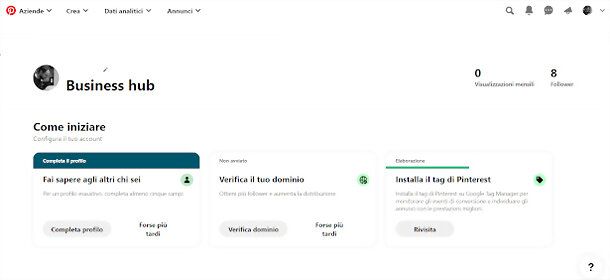
Ti suggerisco di cliccare sul riquadro Completa profilo, nella sezione Come iniziare, in modo da inserire tutte le informazioni non ancora definite in fase di iscrizione che reputi necessarie allo sviluppo del tuo business: ad esempio, se vuoi modificare l’immagine del profilo, clicca sul pulsante Cambia, quindi premi sul bottone Scegli foto per caricare un’immagine dal PC.
A seguire, verifica la correttezza delle informazioni fornite in fase di iscrizione e aggiungi quelle eventualmente mancanti nei campi sottostanti, in base alle tue esigenze promozionali: se hai un negozio fisico, ad esempio, potrebbe essere utile definire l’indirizzo del punto vendita, o aggiungere le informazioni di contatto come email e numero di telefono per farti trovare più agevolmente. Al termine, premi sul pulsante Salva collocato in fondo alla pagina.
Un’altra operazione importante da eseguire, se disponi di uno o più siti Internet, è quella presente nel riquadro successivo Verifica il tuo dominio: premi sul pulsante Verifica dominio, quindi, nella schermata successiva, scegli la tipologia di sito fra Sito Web, Instagram, Etsy o YouTube e premi sul bottone laterale Verifica, quindi segui le istruzioni che vengono mostrate (variano in base alla tipologia di sito scelto).
Infine, se disponi anche di un account Google Analytics, l’ultimo riquadro denominato Installa il tag di Pinterest ti permette di associare il profilo Pinterest al servizio in questione, in modo da monitorare gli eventi di conversione delle campagne promozionali e individuare gli annunci che hanno avuto più successo.
Come creare un pin
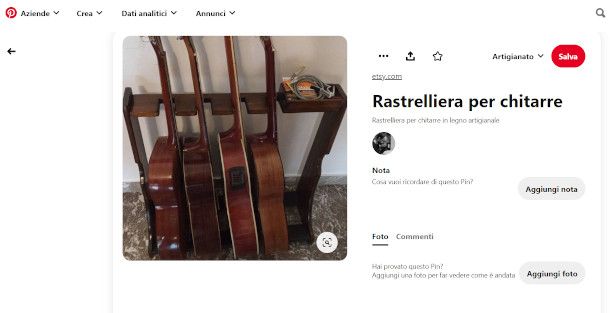
Una delle operazioni principali che occorre eseguire dopo aver attivato un profilo business è quello di caricare i contenuti originali che si desiderano condividere o sponsorizzare. Vediamo, dunque, come creare un pin e inserire le immagini dei propri prodotti o servizi da promuovere.
Da PC
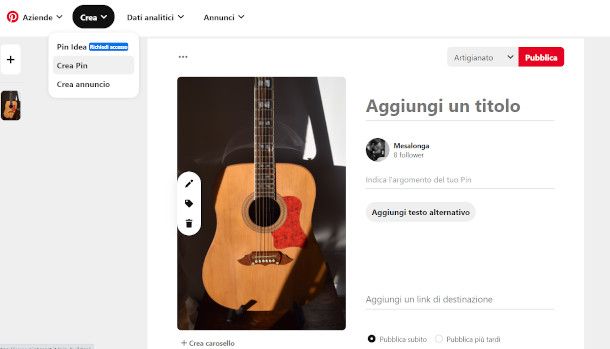
Mentre nell’app di Pinterest la creazione di una bacheca o di un pin avviene nelle stesse modalità per account standard o business, da Web ci sono schermate differenti.
Per realizzare un pin con account business da PC, occorre premere sulla voce Crea, in alto, e selezionare la voce Crea Pin dal menu che si apre. Verrà visualizzata una pagina per la composizione del post: sulla sinistra è possibile caricare l’immagine, trascinandola all’interno del riquadro o cliccando su quest’ultimo per selezionarla manualmente.
In alternativa puoi caricare un contenuto dal tuo sito con il sottostante pulsante Salva dal sito (in questo caso dovrai inserire l’URL in un apposito campo). Dopo aver caricato la prima immagine, verrà messo a disposizione, sotto di essa, un ulteriore pulsante per la creazione di un carosello: potrai, quindi, eseguire l’upload di altre fotografie per illustrare meglio le caratteristiche del tuo prodotto con le stesse modalità appena esposte.
A destra, invece, vanno inserite le informazioni testuali, a partire dal Titolo, per proseguire con la descrizione del prodotto. Anche in questo caso è opportuno aggiungere del testo alternativo (cliccando sull’omonimo pulsante) e il link di destinazione del sito su cui l’utente verrà indirizzato dopo aver cliccato sul post.
In alto è possibile impostare la bacheca: cliccando sulla freccia verso il basso verranno mostrate quelle già create, ma è possibile anche utilizzare l’opzione Crea Bacheca per realizzarne una nuova. Premendo quest’ultima accederai a una schermata nella quale, dopo averne digitato il titolo, occorre premere sul pulsante Crea per completare l’operazione. È possibile, infine, anche creare più pin in un’unica sessione: per farlo clicca sul pulsante [+], in alto a destra, e verrà aggiunta una schermata di composizione aggiuntiva.
Se vuoi rimandare la pubblicazione del pin a un altro momento, seleziona l’opzione Pubblica più tardi, in basso, e definisci data e ora sui campi che compaiono sotto. Infine, premi sul bottone Pubblica, in alto a destra, per terminare la composizione del pin e renderlo pubblico.
Da app
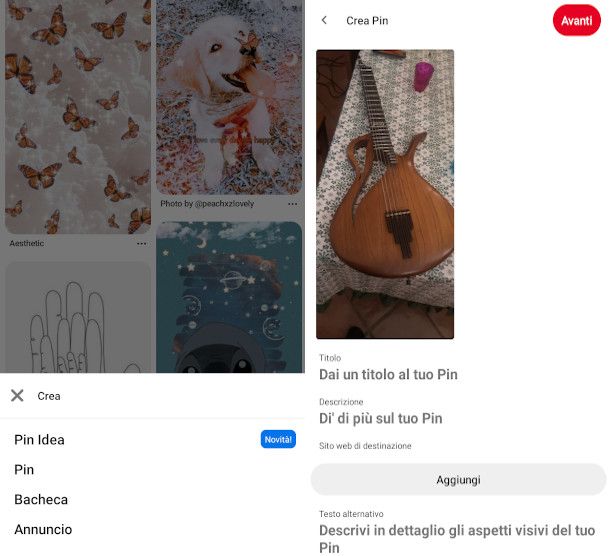
Se desideri creare i pin da un dispositivo mobile, puoi farlo in maniera molto semplice e intuitiva dall’app di Pinterest, ma devi considerare che non ti sarà possibile usufruire di alcune funzionalità business presenti nella versione desktop. Come prima cosa, ti suggerisco di creare una o più bacheche, nella quale organizzare poi i contenuti che realizzi in base alle tue esigenze di vendita.
Dopo aver aperto l’app di Pinterest, nella schermata principale vedrai che in basso è presente un menu con le funzionalità principali della piattaforma. Premendo sul pulsante [+], al centro, verrà mostrato un pannello a scorrimento con diverse opzioni di creazione: fai tap sulla voce Bacheca, per proseguire.
Accederai a una nuova schermata dove occorre attribuire un titolo all’elemento, digitandolo nel primo campo Nome bacheca: ti consiglio di sceglierlo con attenzione, in quanto è importante che evochi chiaramente il tema dei pin che andrà a contenere. Successivamente, premi sul pulsante Avanti, in alto a destra, per completare l’operazione.
Ora puoi accedere alla bacheca pigiando sull’immagine del tuo profilo, in basso a destra, e premendo sulla voce Salvati. Nel riquadro in basso troverai la lista delle bacheche create. Per aggiungere pin, puoi procedere in diversi modi: utilizzando, ad esempio, il pulsante [+] già visto per la creazione della bacheca, o su quello presente a destra del campo di ricerca nella pagina profilo. In ogni caso, stavolta dovrai selezionare la voce Pin.
Successivamente visualizzerai una schermata contenente le immagini presenti sul tuo dispositivo: seleziona quella che intendi aggiungere, quindi premi sul bottone Avanti. Devi poi assegnare un titolo al pin, premendo sul primo campo e digitando un testo che, anche in questo caso, dovrà essere il più possibile chiaro e in grado di definire l’articolo che stai promuovendo.
Prosegui allo stesso modo con il campo Descrizione, facendo in modo che contenga più informazioni possibili sull’articolo: in questa fase è opportuno specificare anche il prezzo del prodotto che stai promuovendo. A seguire, pigia sul pulsante Aggiungi per inserire anche l’indirizzo del sito dove l’utente verrà rimandato nel caso voglia approfondire il post, visualizzando ad esempio la relativa pagina prodotto sul tuo e-commerce.
Dopo aver aggiunto il sito, premi sul pulsante Vai, quindi completa il campo Testo alternativo: ti consiglio di non tralasciare quest’ultimo passaggio, nell’ottica del rispetto dei parametri SEO, utili a migliorare l’ottimizzazione dei motori di ricerca. Al termine, premi sul bottone Avanti, quindi scegli la bacheca fra quelle da te realizzate.
Come sponsorizzare un pin
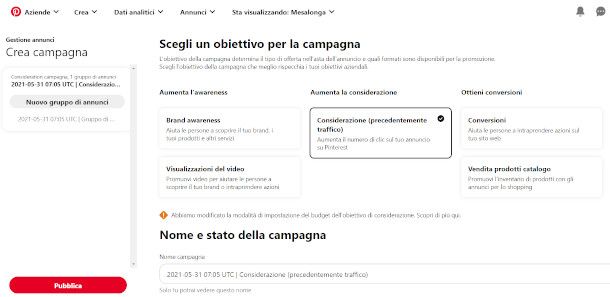
Uno degli strumenti più efficaci messi a disposizione nel Business hub di Pinterest da Web è certamente quello degli annunci. Vediamo, dunque, come sponsorizzare un pin su Pinterest, creando una campagna pubblicitaria.
Dopo esserti autenticato con il tuo profilo business su Pinterest, clicca sul menu Aziende (in alto) e premi sulla voce Business hub presente in quest’ultimo. Nella schermata che verrà caricata, clicca sul menu Annunci (in alto) e seleziona l’opzione Crea annuncio. Nella pagina successiva, come prima cosa, seleziona l’obiettivo: in base alla tua scelta verranno caricate opzioni differenti nei passaggi successivi.
Selezionando, ad esempio, il riquadro Considerazione, nello step successivo potrai modificare l’intestazione della campagna digitandola nel campo Nome campagna. Definisci, quindi, il budget della stessa, indicando preventivamente se questo sarà giornaliero o totale e digita, a seguire, la relativa cifra giornaliera o totale che vuoi destinare alla campagna.
Nello step successivo, se hai scelto un budget totale potrai indicare anche le date specifiche nella quale attivare l’annuncio, utilizzando il modulo calendario sottostante, mentre in caso di budget giornaliero potrai valorizzare anche l’opzione Esegui ininterrottamente. Pigia sul pulsante Continua e, nella pagina successiva, seleziona la strategia fra quelle proposte dal sistema. Anche in questo caso, le successive opzioni varieranno in base alla tua scelta.
Scegliendo, ad esempio, l’opzione Trova nuovi clienti, potrai definire diversi parametri come le parole chiave o gli interessi del potenziale pubblico e stabilire la fascia demografica a cui è destinato l’annuncio. Infine, dovrai selezionare nella sezione Annunci, in fondo alla pagina, il pin (o i pin) che reputi idonei alla campagna, spuntando le relative voci.
Non ti rimane, ora, che cliccare sul pulsante Pubblica: se non hai già definito dei dati di fatturazione, verrai rimandato a un’apposita schermata dove dovrai compilare le informazioni relative all’attività (in particolare il nome dell’attività e l’indirizzo) e inserire i dati fiscali (Partita IVA). Se non disponi di quest’ultimo dato puoi comunque procedere spuntando il box posto accanto alla dicitura Comprendo che questo servizio può essere utilizzato solo per scopi aziendali e che sono responsabile del calcolo e della comunicazione dell’IVA. Indica poi se sei un’agenzia, selezionando la relativa opzione, quindi clicca sul pulsante Salva per memorizzare le informazioni.
A seguire definisci le informazioni obbligatorie relative all’indirizzo di fatturazione (è presente anche l’opzione Copia dati aziendali se questi sono identici), quindi compila le informazioni relative al Tipo di pagamento inserendo i dati della carta che intendi utilizzare per saldare il costo della campagna. Premi sul pulsante Salva, in basso a destra, per completare la procedura.
Perfetto! Hai appena avviato la tua campagna, e questo ti aiuterà sicuramente a vendere su Pinterest.

Autore
Salvatore Aranzulla
Salvatore Aranzulla è il blogger e divulgatore informatico più letto in Italia. Noto per aver scoperto delle vulnerabilità nei siti di Google e Microsoft. Collabora con riviste di informatica e ha curato la rubrica tecnologica del quotidiano Il Messaggero. È il fondatore di Aranzulla.it, uno dei trenta siti più visitati d'Italia, nel quale risponde con semplicità a migliaia di dubbi di tipo informatico. Ha pubblicato per Mondadori e Mondadori Informatica.